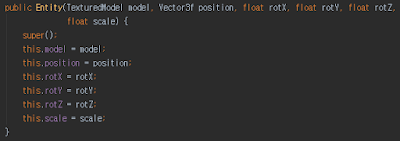Install and Run
Install Virtualbox
sudo apt install virtualbox-7.1
Install Virtualbox Extension Pack
wget https://download.virtualbox.org/virtualbox/7.1.10/Oracle_VirtualBox_Extension_Pack-7.1.10.vbox-extpack
sudo vboxmanage extpack install Oracle_VirtualBox_Extension_Pack-7.1.10.vbox-extpack
List installed extension packs
vboxmanage list extpacks
Extension Packs: 1
Pack no. 0: Oracle VirtualBox Extension Pack
Version: 7.1.4
Revision: 165100
Edition:
Description: Oracle Cloud Infrastructure integration, Host Webcam, VirtualBox RDP, PXE ROM, Disk Encryption, NVMe, full VM encryption.
VRDE Module: VBoxVRDP
Crypto Module: VBoxPuelCrypto
Usable: true
Why unusable:
Create VM
VBoxManage createvm --name windows11 --ostype Windows11_64 --register
VBoxManage modifyvm windows11 --x2apic on --ioapic on --pae on
VBoxManage modifyvm windows11 --memory 8192 --vram 128
VBoxManage modifyvm windows11 --nic1 bridged
VBoxManage modifyvm windows11 --cpus 4
VBoxManage modifyvm windows11 --nic1 bridged --nictype1 82545EM --bridgeadapter1 enp1s0
Create Storage
vboxmanage createmedium disk --filename "/d/VirtualBox/windows11.vdi" --size 102400 --format VDI --variant Standard
vboxmanage storagectl windows11 --name "SATA" --add sata --portcount 1
vboxmanage storageattach windows11 --storagectl "SATA" --port 0 --device 0 --type hdd --medium /d/VirtualBox/windows11.vdi
(Optional) Attach Storage
VBoxManage storageattach windows11 --storagectl "SATA Controller" --port 0 --device 0 --type hdd --medium /d/VirtualBox/windows10_DISK.vdi
Attach iso file
VBoxManage storageattach windows11 --storagectl "SATA" --port 1 --device 0 --type dvddrive --medium ~/Downloads/windows.iso
Boot order
VBoxManage modifyvm windows11 --boot1 disk --boot2 none --boot3 none --boot4 none
Configure VirtualBox Remote Display Protocol (VRDP)
VBoxManage setproperty vrdeextpack "Oracle VirtualBox Extension Pack"
VBoxManage modifyvm windows11 --vrde on
VBoxManage modifyvm windows11 --vrdemulticon on --vrdeport 10001
vboxmanage modifyvm windows11 --vrde-property "Security/Method=negotiate"
VBoxManage internalcommands passwordhash "[password]"
VBoxManage setextradata "windows11" "VBoxAuthSimple/users/[id]" [password hash]
VBoxManage modifyvm windows11 --vrdeauthtype external
Start VM
VBoxHeadless --startvm windows11
Install VirtualBox Guest Additions
wget https://download.virtualbox.org/virtualbox/7.1.4/VBoxGuestAdditions_7.1.4.iso
VBoxManage storageattach windows11 --storagectl "SATA Controller" --port 1 --device 0 --type dvddrive --medium ~/Downloads/VBoxGuestAdditions_7.1.4.iso
Issues
No extension pack by the name 'Oracle VM VirtualBox Extension Pack' was found
$ VBoxManage setproperty vrdeextpack "Oracle VM VirtualBox Extension Pack"
VBoxManage: error: No extension pack by the name 'Oracle VM VirtualBox Extension Pack' was found
VBoxManage: error: Details: code VBOX_E_OBJECT_NOT_FOUND (0x80bb0001), component ExtPackManagerWrap, interface IExtPackManager, callee nsISupports
VBoxManage: error: Context: "COMSETTER(DefaultVRDEExtPack)(Bstr(a->argv[1]).raw())" at line 1520 of file VBoxManageMisc.cpp
Reason
The extension pack name has been changed.
Solution
Change the name to installed extensions name.
$ vboxmanage list extpacks
Extension Packs: 1
Pack no. 0: Oracle VirtualBox Extension Pack
Version: 7.1.4
Revision: 165100
Edition:
Description: Oracle Cloud Infrastructure integration, Host Webcam, VirtualBox RDP, PXE ROM, Disk Encryption, NVMe, full VM encryption.
VRDE Module: VBoxVRDP
Crypto Module: VBoxPuelCrypto
Usable: true
Why unusable:
Error: failed to start machine. Error message: Nonexistent host networking interface, name '' (VERR_INTERNAL_ERROR)
$ VBoxHeadless --startvm windows11
Oracle VirtualBox Headless Interface 7.1.4
Copyright (C) 2008-2024 Oracle and/or its affiliates
Starting virtual machine:
Operation failed: NS_ERROR_FAILURE
Error: failed to start machine. Error message: Nonexistent host networking interface, name '' (VERR_INTERNAL_ERROR)
Reason
Network interface not registered.
Solution
Register network interface.
VBoxManage modifyvm windows11 --nic1 bridged --nictype1 82545EM --bridgeadapter1 enp1s0